Introdução
Esta postagem explica sobre o relatório de Acompanhamento de Receitas. Por meio dela você poderá acompanhar valores recebidos, arrecadados ou apurados.
Acesso
- Execute o Módulo Vendas
- Acesse o Menu Relatórios
- Acesse o Submenu Gerais
- Escolha a opção Acompanhamento de Receita.
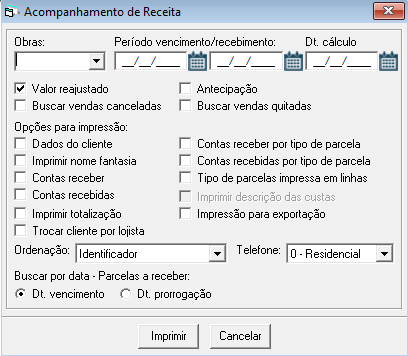
Obras: Informe neste campo a Empresa/Obra que será impressa no relatório.
Período Vencimento/Recebimento: Caso deseje filtrar pelo período de Vencimento e Recebimento da receita, informar a data nestes campos.
Vencimento: Data de vencimento para as parcelas a receber. Caso seja informado apenas o vencimento, a busca será realizada desta data para frente.
Recebimento: Data de recebimento para as parcelas recebidas. Caso seja informado apenas o recebimento, a busca será realizada desta data para trás.
Observação: Caso não seja informado nenhuma data, todos os registros serão buscados.
Dt. Cálculo: Data base para calcular o valor reajustado das parcelas.
Valor reajustado: Selecionando esta opção, os valores a receber serão reajustados de acordo com a data de cálculo informada.
Observação: Caso a data de cálculo não seja informada, será corrigido com base na data atual.
Antecipação: Opção de calcular a correção em valor presente. Selecionando esta opção, o valor de juros cobrados serão antecipados até a data atual.
Buscar Vendas Canceladas: Irá exibir no relatório as vendas que também possuam o status Cancelada.
Buscar Vendas Quitadas: Irá exibir no relatório as vendas que também possuam o status Quitado.
Opções para Impressão
Para imprimir os dados a seguir no relatório, selecione a informação desejada.
Contas Receber: Imprime os valores totais das contas a receber para cada venda.
Contas Recebidas: Imprime os valores totais das contas recebidas para cada venda.
Imprimir Totalização: Imprime um totalizador dos valores de: contas a receber, contas recebidas, contas a receber por tipo de parcela e contas recebidas por tipo de parcela.
Contas Receber por tipo de Parcela: Imprime os valores totais das contas a receber por tipo de parcela para cada venda.
Contas Recebidas por tipo de Parcela: Imprime os valores totais das contas recebidas por tipo de parcela para cada venda.
Observação: Os detalhamentos de contas a receber e contas recebidas por tipo de parcela comportam no máximo 10 tipos de parcelas diferentes, sendo desconsiderados os demais tipos, caso exceda.
Imprimir descrição das custas: detalha as custas existentes.
Observação: Essa opção só fica disponível se Contas Receber ou/e Contas Recebidas por tipo de Parcela estiverem marcadas.
Impressão para Exportação: Selecionando essa opção, todos os dados serão impressos em uma mesma linha. Esse formato facilita a exportação dos dados para o formato Excel, disponibilizado na ferramenta de nosso relatório.
Trocar cliente por lojista: Com essa opção marcada, a coluna que tinha o nome Cliente será trocada por Lojista.
Ordenação: Indica por qual campo (Identificador, Cliente) será ordenado o relatório.
Telefone: Seleciona qual telefone será exibido no relatório.
Buscar por data – Parcelas a Receber:
Dt. Vencimento: Buscar parcelas a receber pela data de vencimento.
Dt. Prorrogação: Buscar parcelas a receber pela data de prorrogação.
Observação: Estas datas podem ser visualizadas na tela de contas a receber.
Perguntas frequentes:
Qual o nome do programa que dá acesso ao relatório de Acompanhamento de Receita do Módulo Vendas?
O nome do programa que da acesso ao relatório é o FIRELCONTRECEBER.
